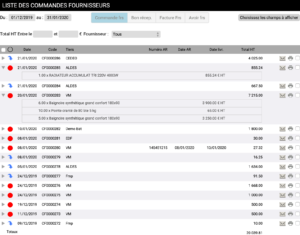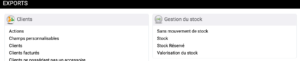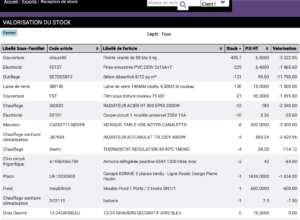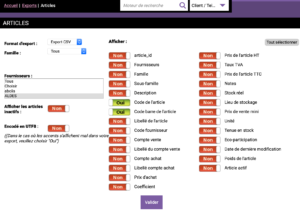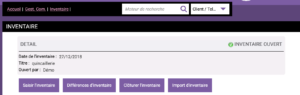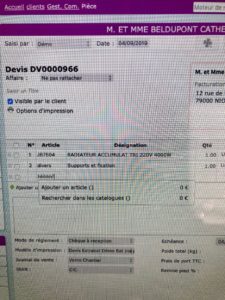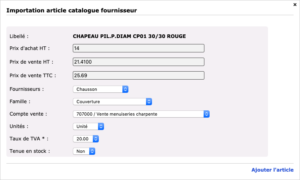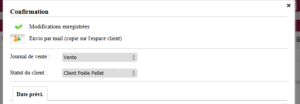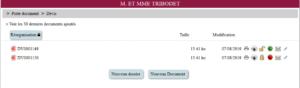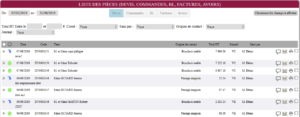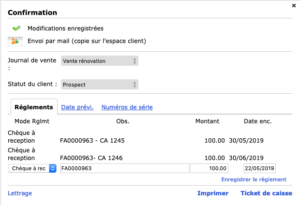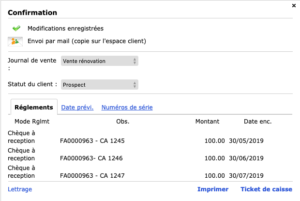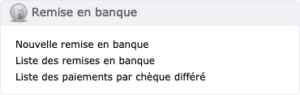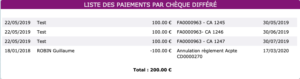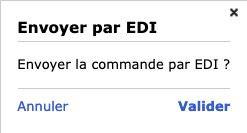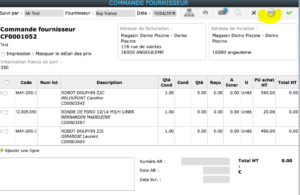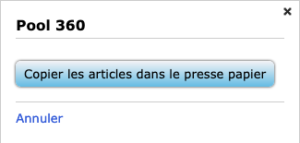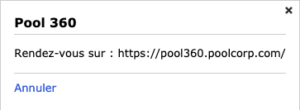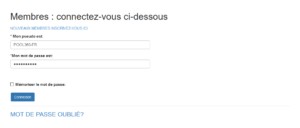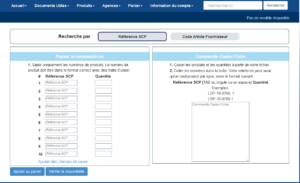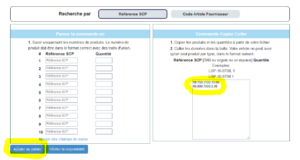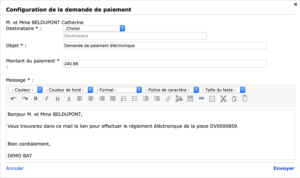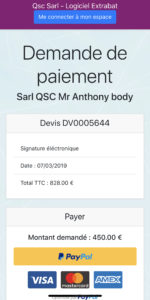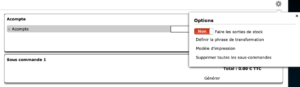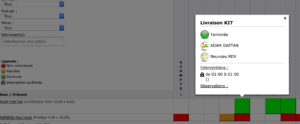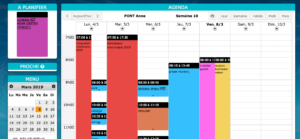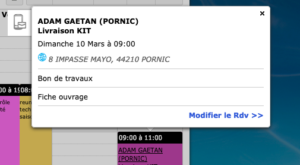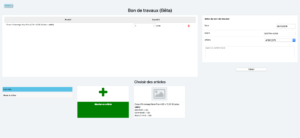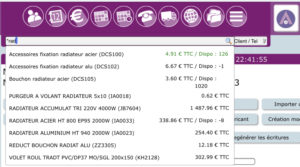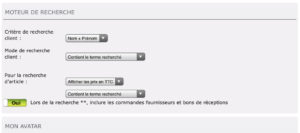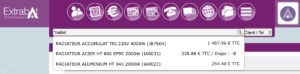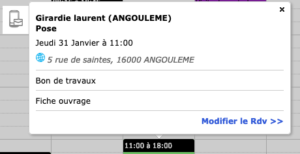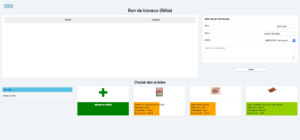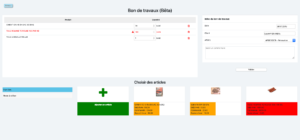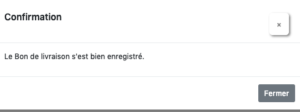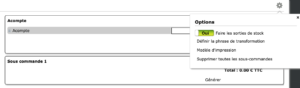Dans une pièce commerciale par exemple un devis client, vous pouvez :
- Dupliquer la ligne ou la supprimer,
- La copier afin de la coller dans un autre devis, commande ou facture,
- Mettre l’article en Option (son montant ne sera pas repris dans le montant total du devis par exemple),
- Modifier le taux de Tva d’une ligne ou de toutes les lignes,
- Appliquer un coefficient sur le prix d’achat si je ne veux pas prendre en compte le prix de vente public conseillé,
- Appliquer un coefficient sur le prix de vente si j’ai besoin d’une marge de réserve,
- Mettre à jour les prix de vente si je duplique un vieux devis qui date de plus d’un an,
- Transformer en commande, en bon de livraison voire en facture
Dans une pièce fournisseur par exemple une commande fournisseur, vous pouvez :
- Transformer en bon de réception ou en facture d’achat,
- Copier ou coller la ligne,
- Supprimer la ligne
Dans la liste des pièces commerciales, vous pouvez :
- Par exemple, dans la liste des BL, sélectionner plusieurs BL afin de les transformer en une seule facture,
Dans la liste des relances clients, vous pouvez :
- Sélectionner les factures que vous voulez relancer en R1, R2, R3 ou mise en demeure,
Dans la liste des remises en banque, vous pouvez :
- Sélectionner les chèques que vous allez déposer en banque ou les cartes bleues de la journée,
Dans la bibliothèque ou le porte doc du client, vous pouvez :
- En cliquant sur le bouton Réorganisation, vous pouvez réorganiser les dossiers en cliquer Déplacer